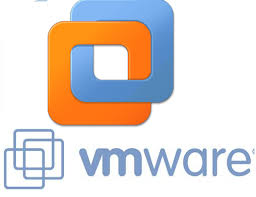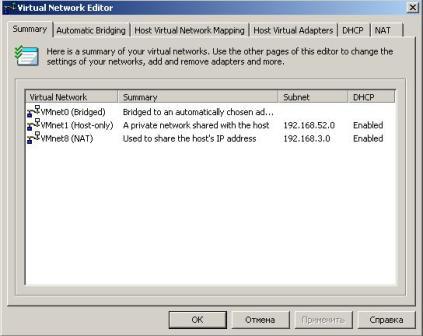Настройка сети VMware Workstation
VMware Workstation является идеальным решением для самообразования, отладки приложений, создания тестовых лабораторных сред. Многие, кто делает первые шаги с VMware Workstation сталкиваются с различными вопросами при настройке. В данной статье мы рассмотрим сетевые настройки доступные сразу после установки VMware Workstation. Это статья будет интересна, прежде всего, тем, кто только начинает разбираться в виртуальной среде.
По умолчанию, в VMware Workstation существует три типа виртуальных сетей. Подключить виртуальную машину к определенной сети можно из меню Virtual Machine Settings
Рассмотрим доступные по умолчанию сети VMware Workstation:
Bridged/VMnet0. В этом подключении виртуальная машина подключается к сети, используя физический сетевой адаптер хоста. Виртуальный сетевой адаптер виртуальной машины использует физический сетевой адаптер вашего компьютера, открывая доступ виртуальной машине к той же сети, к которой подключен физический компьютер. Иными словами, виртуальные машины получают доступ к вашей локальной сети.
Необходимо учесть, хостовая и гостевая операционные системы имеют уникальные MAC и IP адреса. В случае если на виртуальных машинах не указан статический IP адрес, то она получит его по DHCP, как обычный компьютер. В данном типе подключения, виртуальная машина имеет полный доступ к локальной сети и может подключаться к другим компьютерам, а компьютеры локальной сети могут подключаться к ней.
Такой тип подключения используется наиболее часто.
Host-only/VMnet1. Второго рода сеть соединяет гостевую виртуальную машину и хостовый компьютер, образуя частную сеть. Данное подключение обеспечивает сетевое соединение между виртуальной машиной и физическим компьютером (хостом), используя виртуальный сетевой адаптер доступный операционной системе хоста.
При этом типе подключения, виртуальная машина не имеет доступ к локальной сети и Интернету. Поскольку виртуальные машины не имеют доступа к физической сети, VMware Workstation предусматривает использование DHCP службы для назначения TCP\IP параметров виртуальным машинам. Для host-only виртуальной сети используется определенная подсеть, в нашем случае это 192.168.52.0-254, где виртуальный адаптер на физическом компьютере имеет IP адрес 192.168.52.1, а все гостевые виртуальные машины использующие host-only подключение получают адреса от VMware DHCP server.
Виртуальные машины использующие host-only сеть могут взаимодействовать между собой в этой сети.
NAT/VMnet8. Это третий тип подключения. Для этого типа подключения характерно, что связь между виртуальной машиной и хостом осуществляется по частной сети. Для чего в физическом компьютере установлена вторая виртуальная сетевая карта.
При использовании NAT подключения, виртуальная машина не имеет собственного IP адреса внешней сети. Тем не менее, виртуальная машина может подключаться к компьютерам из внешней сети по стандартному протоколу TCP/IP. При этом виртуальная машина использует IP и MAC адреса физического компьютера.
Стоит заметить, что по умолчанию, компьютер из локальной физической сети не может подключаться к виртуальной машине.
NAT подключение выбирается по умолчанию при создании новой виртуальной машины VMware Workstation.
Так как виртуальная машина не имеет непосредственного доступа к сети, VMware Workstation использует DHCP службу для назначения IP адресов виртуальным машинам в частной сети.
Управление виртуальными сетями VMware Workstation осуществляется в Virtual Network Editor, который устанавливается по умолчанию. Запустить Virtual Network Editor можно непосредственно из меню Пуск, выбрав Все программы, затем VMware и Virtual Network Editor. Вы также можете запустить Virtual Network Editor внутри интерфейса VMware Workstation, выбрав меню Edit и Virtual Network Editor.
После запуска Virtual Network Editor вы увидите вкладку Summary. На этой вкладке отображаются все виртуальные сети используемые VMware Workstation.
Далее рассмотрим все вкладки.
Automatic Bridging. В случае если хостовая машина, т.е. компьютер на котором установлено ПО VMware Workstation, имеет более одного физического адаптера Ethernet, автоматически происходит выбор первого доступного физического адаптера, который будет использоваться в виртуальной сети VMnet0. Есть возможность добавить исключение не использовать определенный физический адаптер в сети VMnet0.
Host Virtual Network Mapping. Эта вкладка служит для настройки виртуальных сетей в VMware Workstation. На этой вкладке для сети VMnet0.можно указать использование определенного физического адаптера. Для сетей VMnet1 и VMnet8 можно указать подсеть и параметры DHCP.
Host Virtual Network Adapter. Этот тип адаптеров позволяет подключаться хостовой машине к виртуальной сети. По умолчанию создаются два виртуальных сетевых адаптера на хост: один для bridge сети и один для network address translation (NAT) сети. С помощью этой вкладки можно отключать или полностью удалить определенный адаптер. Также на этой вкладке можно создать новый виртуальный адаптер и связать его с конкретной VMnet.
DHCP. На этой вкладке определяются параметры DHCP для VMnet1 (host-only) и VMnet8 (NAT) виртуальных сетей. Здесь же можно остановить или перезапустить DHCP службу.
NAT. На этой вкладке определяется, какая виртуальная сеть будет использовать трансляцию сетевых адресов (NAT). На этой вкладке вы можете запустить/остановить NAT службу. Кроме того, существуют расширенные настройки NAT доступны в разделе «Изменить».
Я надеюсь, что вы получили более четкое представление о виртуальных сетях VMware Workstation, и данная статья оказалась полезной для вас.
Подключение виртуальных машин VMware Workstation к интернету
Довольно часто возникает необходимость подключить виртуальную машину VMware Workstation к сети интернет. Такая необходимость возникает в случае получения обновлений непосредственно с интернет сайта, тестировании работы интернет браузеров и по многим другим причинам. В этой статье мы расскажем о возможностях подключения виртуальных машин VMware Workstation к интернету. В зависимости от настройки сети могут быть использованы следующие подключения bridged, NAT или host-only.
Для начала напомним, что с помощью утилиты Virtual Network Editor существует возможность конфигурирования виртуальных сетей VMware Workstation. Эта утилита позволяет настоить сеть VMware Workstation и позволяет осуществить настройку DHCP и NAT служб. Боле подробную информацию об использовании Virtual Network Editor можно получить прочитав статью Параметры сети VMware Workstation
Сценарий 1. Доступ виртуальных машин VMware Workstation к интернет, используя bridged подключение.
Рассмотрим первый сценарий подключения виртуальных машин к интернет при использовании bridged подключения. Предположим, что в вашей локальной сети существует DHCP сервер (если его нет, то все параметры TCP/IP виртуальной машины (IP адрес, маска, шлюз по умолчанию, ДНс) можно задать вручную). Также мы предполагаем, что ваше сетевое оборудование не блокирует соединение на основе MAC адреса и ваш брандмауэр позволяет любому компьютеру подключаться к интернету.
В этом случае, никаких дополнительных настроек делать не нужно, если вы выбрали bridged подключение виртуальной машины, все должно работать.
На рисунке изображено bridged подключение. Как вы видите, физическая машина (хост) имеет собственный уникальный IP адрес. Виртуальные машины получают от DHCP сервера собственные IP адреса. Таким образом, каждая виртуальная машина выступает как независимый узел локальной сети.
У данного метода подключения существуют и недостатки. В ситуации, когда на брандмауэре жестко прописаны адреса компьютеров имеющих доступ в интернет, виртуальные машины VMware Workstation не получат доступ. В этом случае необходимо для каждой виртуальной машины создавать отдельное разрешение доступа на брандмауэре. Еще одним ограничением работы виртуальной машины в сети могут служить настройки сетевого оборудования, в настройках может быть указано ограничение — один MAC адрес на порт. Поскольку при bridged подключении каждая виртуальная машина имеет собственный MAC адрес, сетевое оборудование может заблокировать порт из-за большого количества MAC адресов на порту.
Сценарий 2. Подключение виртуальных машин VMware Workstation к интернет исполльзуя NAT.
Мы рассмотрели первый сценарий подключения виртуальных машин VMware Workstation к интернет. Как было рассмотрено выше существуют определенные ограничения присущие bridged подключению. Для преодоления этих ограничений, как альтернативу, вы можете использовать NAT подключение. В NAT подключении IP адрес хоста (физического компьютера) используется всеми виртуальными машинами. Другими словами, в случае если гостевая виртуальная машина обращается к ресурсам локальной сети, запрос происходит от имени хоста, используя его IP и MAC адрес.
При использовании NAT подключения существуют две сети. Одна виртуальная сеть, в которой находятся и взаимодействуют виртуальные машины, а вторая сеть физическая, к котрой подключен физический компьютер. Для назначения IP адресоввиртуальным машинам используется DHCP служба. Конфигурация DHCP осуществляется через утилиту Virtual Network Editor VMware Workstation. В конфигурации DHCP службы желательно указать ДНС сервер вышего интернет провайдера.
Обратите внимание, физический компьютер подключен также к виртуальной сети, используя виртуальный сетевой адаптер. При обращении виртуальной машины к ресурсам локальной сети или интернета, пакеты от виртуальной машины попадают на шлюз по умолчанию (в качестве которого указан IP адрес виртуального адаптера физического компьютера), на физическом компьютере осуществляется преобразование сетевых адресов и пакеты поступают в сеть используя IP и MAC адрес физического компьютера. После получения данных из внешней сети или интернета происходит обратное преобразование сетевых адресов.
Сценарий 3. Доступ виртуальных машин VMware Workstation в интернет используя host-only подключение.
Говоря о host-only подключении всегда выделяют, что создается изолированная от внешних сетей виртуальная сеть. Все виртуальные машины в этой сети могут взаимодействовать только друг с другом и с операционной системой хоста. Но, даже для host-only подключения существует возможность предоставить виртуальным машинам VMware Workstation доступ в интернет. Это можно сделать используя на хосте прокси-сервер, маршрутизатор, NAT и т.п. На компьютерах, использующих в качестве хостовой операционной системы Windows 2000, Windows XP или Windows Server 2003, совместно с host-only подключением вы можете использовать Internet connection sharing, разрешив виртуальным машинам использовать dial-up или другое подключение к интернет.
Заключение. VMware Workstation предоставляет множество возможностей при конфигурировании виртуальных сетей — bridged, NAT и host-only. В зависимости от сценария использования необходимо выбирать определенную сеть. Если вы хотите подключить виртуальную машину к локальной сети или к интернету, лучше воспользоваться bridged или NAT опцией. Выбор зависит от конфигурации безопасности вашей локальной сети.
Примечание. Обратите внимание на возможное блокирование подключения виртуальных машин вашим персональным брандмауэром. В качестве эксперимента, можно отключить брандмауэр на некоторое время и проверить подключение с виртуальных машин.